Musikvideos machen
- so geht’s!
Um eigene Musikvideos zu produzieren, gehen Sie so vor:
- Nehmen Sie den Musiker oder die Band aus möglichst vielen Perspektiven auf.
- Öffnen Sie MAGIX Video Pro X und importieren Sie alle Videos auf verschiedene Spuren.
- Schneiden Sie Ihre Videos und löschen Sie alle überflüssigen Passagen.
- Ziehen Sie die Audiodatei mit dem Song auf eine separate Spur und schalten Sie die Tonspuren der Videos stumm. Alternativ suchen Sie sich eine Tonspur mit möglichst hoher Klangqualität aus.
- Klicken Sie rechts auf das Audio-Objekt in der Spur und wählen Sie "Rastmarker setzen". Schneiden Sie Ihre Videos in kurze Szenen und lassen Sie die Szenen an den Rastmarkern einrasten. Wenn Sie Videomaterial aus mehreren Kameras verwenden, wählen Sie den "Multicam Modus" und schneiden Sie die Quell-Spuren zu einer Masterspur.
- Passen Sie die Farben mithilfe von Color Grading oder Lookup-Tabellen an und fügen Sie einen Titel hinzu.
Musikvideos produzieren
– so machen Sie professionelle Videoclips
Musikvideos produzieren mit MAGIX Video Pro X, dem Videobearbeitungsprogramm für die professionelle Videoproduktion:
- Intuitive Profi-Schnittwerkzeuge
- Professionelle Nachbearbeitung mit Color Grading, Lookup-Tabellen, Chroma Keying u.v.m.
- Musikalische Schnittanpassung mit Rastmarkern
- Multicam-Mode für Live-Aufnahmen oder als virtuelles Regiepult
- Beste Qualität für Musikvideos durch HDR-Unterstützung und 4K-Quellvideos in FullHD
- Export in alle wichtigen Formate, direktes Brennen auf Blu-ray oder DVD
Musikvideo drehen
Zunächst benötigen Sie Videosequenzen, aus denen Sie Ihr Musikvideo produzieren können. Hier gibt es die unterschiedlichsten Möglichkeiten. Viele Musikvideos sind wie kleine Spielfilme, die innerhalb der gebotenen Kürze (meist sind Musikvideos nur 4-5 Minuten lang) eine autonome Geschichte erzählen. Andere sind aufwendig animiert oder bieten atmosphärische Landschafts-Kompositionen. Wieder andere zeigen einen Auftritt der Musiker. Diese Möglichkeit ist sicherlich am häufigsten, und auch wir verwenden dieses Beispiel. Aber Sie können die Anleitung auch nutzen, wenn Sie völlig andere Bilderwelten erzeugen wollen.
Entscheiden Sie zunächst, was Sie in Ihrem Video zeigen wollen, und produzieren Sie so viel Material wie möglich, um später am Computer eine möglichst große Auswahl zu haben.
Dazu ein paar Ratschläge:

Location
Wo sollen die Aufnahmen stattfinden? Diese Frage steht am Anfang. Von ihr hängt alles andere ab. Wenn Sie in einem alten Industriegebäude drehen, benötigen Sie eine andere Shotliste und anderes Equipment, als wenn Sie an einem Sommertag Open Air drehen.
Suchen Sie sich eine Location, die nicht alltäglich ist, interessante visuelle Möglichkeiten bietet und idealerweise gut zu der Musik passt.

Shotliste
Eine Shotliste ist eine stichpunktartige Auflistung aller Einstellungen, die gedreht werden sollen – Anweisungen also, was die Kamera alles einfangen soll.
In jedem Fall gehören viele Detail-Aufnahmen dazu, z.B. Großaufnahmen einer Hand, die über eine Gitarre gleitet, ein Fuß, der gerade auf ein HiHat-Pedal tritt...
Neben solchen Detailbildern sind auch Halbtotalen wichtig. Daran kann der Zuschauer sich orientieren. Durch viele Einstellungs- und Perspektivwechsel wird der Videoclip dynamisch.
Nehmen Sie auch Sequenzen auf, die nicht direkt zur Musik dazugehören, zum Beispiel den Aufbau, Backstage-Szenen, den Soundcheck, Interviews...
Und vergessen Sie nicht, rein atmosphärische Bilder ohne jegliche Protagonisten zu erzeugen (sog. "Mood Shots").
Achten Sie allgemein darauf, möglichst unterschiedliche Motive und Stimmungen einzufangen, die Sie später in Video Pro X auswählen und kombinieren können.

Technisches Equipment
Wenn Sie ein Konzert aufnehmen, sollten Sie idealerweise mindestens zwei Kameras verwenden: eine, die auf einem Stativ eine Totale aufnimmt, und eine Handkamera, die vorne an der Bühne Detailaufnahmen produziert. Lassen Sie beide Kameras kontinuierlich laufen.
Wenn das Musikstück bereits vorliegt, werden die Tonspuren der Videokameras nicht gebraucht. Andernfalls ist es umso wichtiger, dass der Ton in hoher Qualität aufgenommen wird. Verlassen Sie sich hier nicht auf das eingebaute Mikro Ihres Camcorders, sondern besorgen Sie sich ein gutes externes Mikrofon.
Wenn ein Mischpult verfügbar ist, nehmen Sie den Ton über die Ausgänge des Mischpults auf. Gehen Sie rechtzeitig vor dem Auftritt zum Mischer und bitten Sie ihn um eine eigene Stereo-Tonspur. Ideal ist, wenn er dabei nicht die Raum-Mischung ausgibt, sondern eine separate Mischung.
Um zu überprüfen, ob der Sound ausgewogen ist, benutzen Sie in allen Fällen einen Kopfhörer.
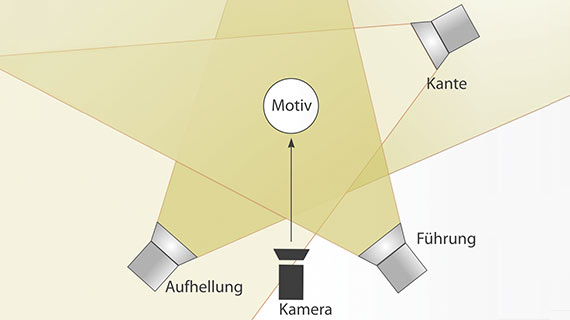
Licht
Die bewusste Licht- und Farbgestaltung spielt in Musikvideos eine große Rolle. Obwohl Sie später bei der Post-Produktion mit Video Pro X viele Möglichkeiten haben, empfiehlt es sich, bei der Aufnahme für helle, gleichmäßige Lichtverhältnisse zu sorgen.
Nutzen Sie am besten die hellste und günstigste Lichtquelle, die es gibt: das Sonnenlicht. Achten Sie dabei auf die Wolkenbildung und die Tageszeit. Denn es wäre seltsam, wenn in den ersten 2 Minuten Ihres Clips das Abendlicht und danach ohne erkennbaren Grund plötzlich die Mittagssonne zu sehen ist.
Wenn Sie künstliches Licht einsetzen, kombinieren Sie am besten drei Lichtquellen miteinander: einen starken Scheinwerfer von oben, indirektes Licht von vorne und einen Strahler von hinten (Dreipunktlicht). Auf diese Weise wird die Schattenbildung abgeschwächt und die Räumlichkeit hervorgehoben.
Musikvideo produzieren: die Post-Produktion
Das eigentliche Musikvideo entsteht erst am Computer, bei der Post-Produktion. Daher können Sie auch ein gutes Musikvideo aus vorhandenen Bildern produzieren, ohne selber Aufnahmen durchzuführen. In solchen Fällen verwenden Sie vorproduziertes Videomaterial, das gut zu der Musik passt.
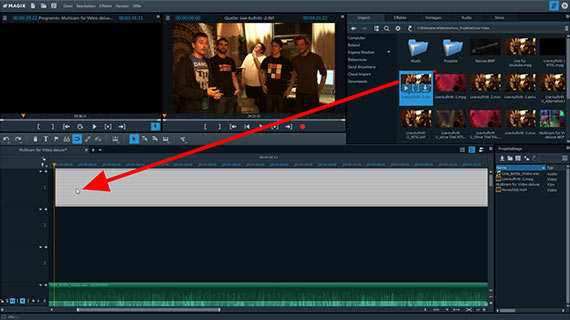
Musikvideos machen:
Material importieren
- Laden Sie alle Videos, die Sie in Ihrem Musikvideo verwenden wollen, in MAGIX Video Pro X. Im rechten Monitor erhalten Sie eine Vorschau für die Dateien im Media Pool. Ziehen Sie die Dateien per Drag & Drop auf die Spuren. Verwenden Sie für jedes Motiv eine separate Spur.
- Klicken Sie mit der rechten Maustaste auf die Videos in den Spuren, um das Kontextmenü zu öffnen. Wählen Sie jeweils "Audiofunktionen" > "Audio-Objekt stumm schalten".
- Wenn es bereits einen Song gibt, für den Sie das Musikvideo produzieren, laden Sie die Song-Datei auf die unterste Spur. Klicken Sie rechts auf die Datei in der Spur und wählen Sie "Rastmarker setzen". Dabei werden an den Transienten (Beats) Rastmarker gesetzt, an die die Videos andocken können. Wenn es keine separate Song-Datei gibt, suchen Sie in den Videoaufnahmen nach der Tonspur mit der besten Soundqualität und setzen Sie hier die Rastmarker.
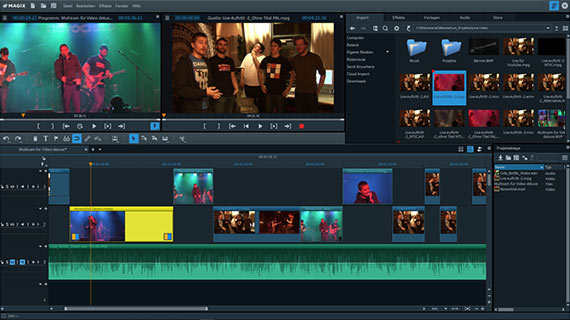
Musikvideos machen:
Manuell schneiden
Nun schneiden Sie die Videos in beliebig kurze Szenen. Überflüssige Passagen löschen Sie aus dem Projekt. Jede Szene lässt sich frei auf den Spuren verschieben. Bei aktivierter Magnet-Schaltfläche rasten die Szenen an den Rastmarkern im Audiomaterial. Dadurch erfolgen die Szenenübergänge im Takt der Musik.
Dazu ein paar Tipps:
- Schneiden Sie musikalisch. Aber nicht immer nur stumpf auf die "1", sondern probieren Sie auch unbetonte Zählzeiten (Offbeat). Hören Sie auf die Musik und verwenden Sie Ihr Schnitt-Werkzeug wie ein Musikinstrument.
- Schneiden Sie "Bild vor Ton". Soll heißen: Lassen Sie im Zweifelsfall das Bild ein bisschen vor dem Beat beginnen. Die visuelle Wahrnehmung braucht etwas länger, bis sie das Bewusstsein des Betrachters erreicht, während der Beat bereits erwartet und sofort erkannt wird.
- Schneiden Sie Inhalte. Synchronisieren Sie nicht nur Schnitte. Wenn zum Beispiel im Video eine Tür aufgeht, legen Sie die Szene so, dass die Tür bei der "1" im Takt aufgeht.
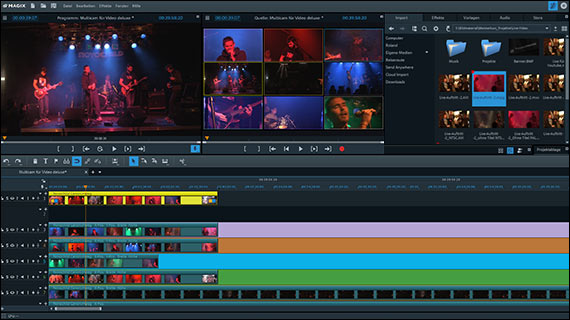
Musikvideos machen per Multicam-Schnitt
Der Multicam-Schnitt wird notwendig, sobald Sie eine Live-Aufnahme mit mehreren Kameras durchgeführt haben. Er ist aber auch praktisch für anderes Material. Dann benutzen Sie den Multicam-Modus wie ein Regiepult.
- Schieben Sie alle Videos, die per Multicam-Schnitt geschnitten werden sollen, auf verschiedene Spuren. Lassen Sie die obersten beiden Spuren leer.
- Wenn die Quellvideos erst synchronisiert werden müssen, nutzen Sie dazu die Tonspuren. Klicken Sie rechts auf die Videos und wählen Sie "Audiofunktionen" > "Wellenformdarstellung erzeugen". Eventuell ist es sinnvoll, außerdem separate Audio-Objekte zu erzeugen, damit die Wellenformen besser zu sehen sind. Suchen Sie sich ein markantes Geräusch in der Wellenform, das in allen Videos vorkommt, und verschieben Sie die zusammengehörigen Videos so, dass die Ausschläge in den Wellenformen übereinander liegen.
- Aktivieren Sie den Multicam-Modus rechts unten in der Werkzeugleiste. Klicken Sie auf eines der Bilder im rechten Vorschaumonitor, um es in die Zielspur zu übernehmen. Am linken Monitor sehen Sie die Zielspur. Um ein anderes Bild zu übernehmen, klicken Sie am rechten Monitor auf das Vorschaubild. Entweder Sie starten die Wiedergabe und schneiden live per Mausklick oder Sie verschieben den Abspielmarker per Hand und schneiden in Ruhe. Am Ende entsteht eine Multicam-Zielspur, die aus vielen einzelnen Ausschnitten der Quellspuren besteht.
- Anschließend geht es an den Feinschnitt. Wenn Sie die Maus auf einen Schnittpunkt ziehen, verändert sich der Mauszeiger. Nun können Sie den Schnittpunkt an die Rastmarker verschieben. Spielen Sie die Musik ab und suchen Sie nach musikalisch sinnvollen Schnittstellen.
- Zum Schluss deaktivieren Sie den Multicam-Modus wieder.

Musikvideos machen:
die Nachbearbeitung
Zum Schluss kümmern Sie sich noch um die Ästhetik Ihres Musikvideos. Damit ist vor allem die Farbgebung gemeint, aber Sie können auch alle anderen Effekte einsetzen. Gerade Musikvideos bieten sich für kreative Spielereien und Experimente an.
- Öffnen Sie den Effekte-Reiter im Media Pool und suchen Sie einen passenden Effekt. Markieren Sie ein Video und stellen Sie den Effekt ein.
- Sollen alle Videos denselben Look erhalten? Vielleicht wollen Sie die live spielenden Musiker farbig und ergänzende Aufnahmen schwarzweiß darstellen. Überlegen Sie sich, was passen könnte. Probieren Sie verschiedene Möglichkeiten aus. Stellen Sie alle Szenen, die den gleichen Look bekommen sollen, auf separate Spuren.
- Wenn Sie die aktuellen Effekt-Einstellungen für sämtliche Videos übernehmen wollen, klicken Sie auf die Dreieck-Schaltfläche oben rechts im Effektdialog und wählen Sie "Videoeffekte auf alle anwenden". Um die aktuellen Effekteinstellungen nur auf die folgenden Videos der aktuellen Spur zu übertragen, wählen Sie "Videoeffekte auf alle folgenden Objekte übertragen".
- Probieren Sie auch die mitgelieferten Filmlooks aus dem Effekte-Reiter. Hier finden Sie auch Lookup-Tabellen, mit denen Sie Ihrem Musikvideo einen professionellen Kinolook verpassen. Ziehen Sie die Filmlooks oder Lookup-Tabellen einfach auf die Videos in der Spur.
- Denken Sie auch an die Titel-Einblendung am Anfang und eventuell am Ende Ihres Musikvideos. Öffnen Sie dazu die Rubrik "Vorlagen" und suchen Sie sich eine passende Titel-Vorlage aus.
Musikvideos produzieren mit MAGIX Video Pro X für intuitive, professionelle Videoproduktion:
- Volle Spurenkontrolle
- J-L-Schnitt
- Mehrspur-& Multiformat-Timeline
- Drei- und Vierpunktschnitt
- Nested Sequences
- Taktbasierter Schnitt
- Erweiterte Lückensuche
- Multicam Editing
- Lookup-Tabellen, VEGAS-Bildstabilisierung, Color Grading, Zeitlupe/Zeitraffer
- 360°-Komplettpaket
- Vorlagen für Intro, Outro, Untertitel, Blenden, Vorspann u.v.m.
- HDR-Support
- Ihre Filme auf DVD & Blu-ray (inkl. Menügestaltung)




